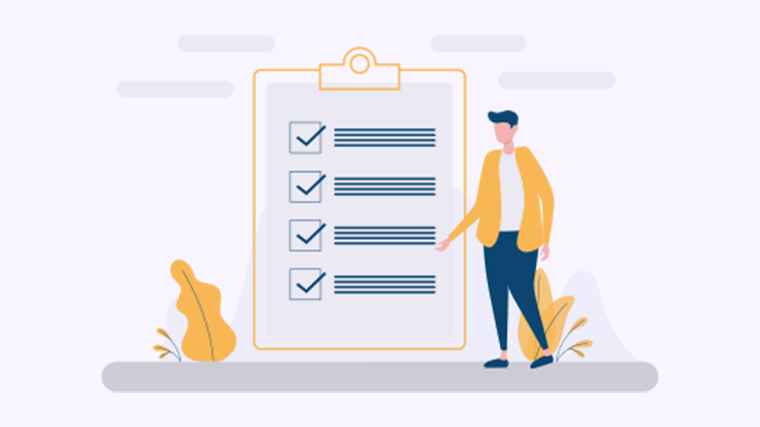
本文将为你详细介绍几种简单的方法,让你轻松在PPT中画出扇形。
方法一:使用形状工具
步骤:
- 在PPT中选择“插入”选项卡。
- 在“形状”组中选择“圆”。
- 按住Shift键,拖动鼠标以绘制一个完美的圆形。
- 选择绘制的圆形,点击“形状格式”选项卡。
- 在“形状样式”组中选择“形状轮廓”选项。
- 选择“无轮廓”以去掉圆形的边框。
- 选择“形状填充”选项,并选择你想要的颜色。
- 在圆形上右键点击并选择“编辑点”。
- 向内移动两个控制点以形成一个扇形。
- 根据需要调整扇形的大小和角度。
方法二:使用扇形形状模板
步骤:
- 在PPT中选择“插入”选项卡。
- 在“形状”组中选择“新建图形”。
- 在“基本形状”下选择“扇形”。
- 在幻灯片上按住鼠标拖动以绘制一个扇形。
- 根据需要调整扇形的大小和角度。
- 选择扇形,点击“形状格式”选项卡。
- 在“形状样式”组中选择“形状轮廓”选项。
- 选择“无轮廓”以去掉扇形的边框。
- 选择“形状填充”选项,并选择你想要的颜色。
方法三:使用扇形图表功能
步骤:
- 在PPT中选择“插入”选项卡。
- 在“图表”组中选择“饼图”。
- 选择一个适合的饼图样式。
- 在图表中输入你的数据。
- 根据需要调整扇形的大小和角度。
- 在图表上右键点击并选择“编辑数据”以修改扇形的数值。
现在你已经学会了几种不同的方法来画扇形。根据你的需要和技能水平选择最适合你的方法。尝试画一个扇形,让你的PPT更具吸引力和震撼力!
记得与我们分享你的想法和解决方案。你可以留言告诉我们你是如何利用这些方法创造独特的扇形效果,或者你在PPT制作过程中遇到的任何问题。期待你的分享!